Cómo deshabilitar la desenfoque del fondo en la pantalla de bloqueo de Windows 10

- 3962
- 1092
- Cristian Collazo
Una de las nuevas características de Windows 10 es un fondo borroso al ingresar una contraseña en la pantalla de bloqueo (entrada al sistema). Y, resultó que a muchos usuarios no les gustó este efecto, además, el desenfoque se está desacelerando en algunas computadoras.
En esta instrucción, varias formas de apagar el borde del fondo en la entrada a Windows 10 de la última versión: en parámetros, utilizando el editor de la política de grupo local y en el editor del registro.
Cómo deshabilitar el desenfoque de los antecedentes en la entrada a Windows 10 utilizando el editor de una política de grupo local o editor de registro
Desconectar la imagen de fondo en la pantalla de bloqueo es posible cambiando la política de Windows 10 correspondiente.
Si su computadora tiene una versión profesional o corporativa del sistema, use el primero de los métodos descritos, si es casero, entonces el segundo.
Desconexión de Blur en el editor de la Política del Grupo Local
Para apagar el desenfoque de los antecedentes en la entrada al editor de la Política del Grupo Local, siga lo siguiente:
- Presione las teclas Win+R, ingrese Gpedit.MSC Y haga clic en Entrar.
- En el editor de la política de grupo local, vaya a la sección de configuración de la computadora - plantillas administrativas - sistema - entrada al sistema.

- En el lado derecho de la ventana del editor, busque el elemento "Muestre la pantalla de entrada limpia al sistema" o "Muestre una pantalla de entrada transparente en el sistema", haga clic dos veces en él, configure el valor "inclusivo".
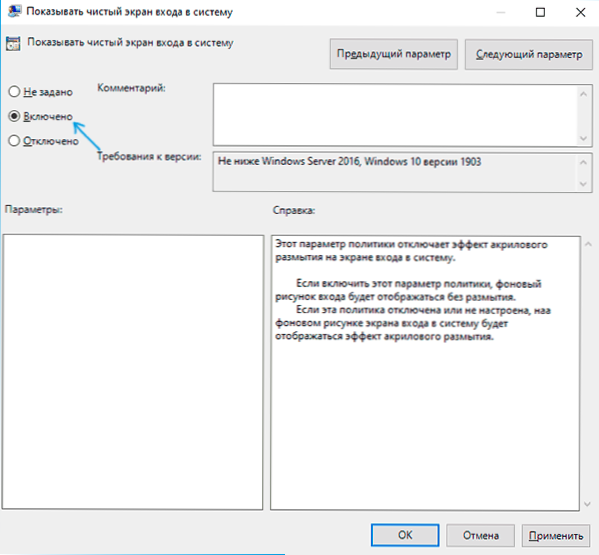
- Aplicar la configuración realizada y cerrar el editor de la política del grupo local.
Por lo general, la configuración realizada se usa sin reiniciar la computadora, puede verificar esto presionando las teclas Win+L para bloquear el sistema (sus programas no se cerrarán).
Cómo deshabilitar el desenfoque de los antecedentes en la entrada del editor de registro
En el caso de la versión casera de Windows 10, se puede hacer lo mismo utilizando el editor de registro:
- Presione las teclas Win+R en el teclado, ingrese Regedit Y haga clic en Entrar.
- En el editor de registro abierto, vaya a la sección
HKEY_LOCAL_MACHINE \ Software \ Policies \ Microsoft \ Windows \ System
- En el panel derecho del editor de registro, haga clic con el botón derecho del mouse y cree el parámetro DWORD 32 bits (incluso en Windows 10 x64) y configure el nombre DisableAcrylicBackgroundOnLogon para él.
- Presione dos veces según el parámetro creado y establezca el valor 1 para él. El resultado final debería ser como en una captura de pantalla a continuación.
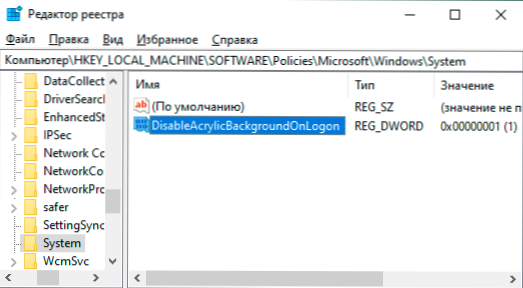
- Aplicar la configuración realizada y cerrar el editor de registro.
Nuevamente, la configuración realizada debe comenzar a actuar sin reiniciar la computadora.
Simple apagado borroso
El método más fácil se desconecta al borrar la fotografía de fondo en la pantalla de bloqueo al ingresar a Windows 10 es usar los siguientes pasos:
- Vaya a Inicio - Parámetros (o presione las teclas Win+I).
- Ir a la sección de personalización - colores.
- Desconecte el punto "Efectos de transparencia". Si ya está deshabilitado (de la versión anterior del sistema operativo), y el desenfoque ocurre, primero enciéndalo y luego apáguelo nuevamente.
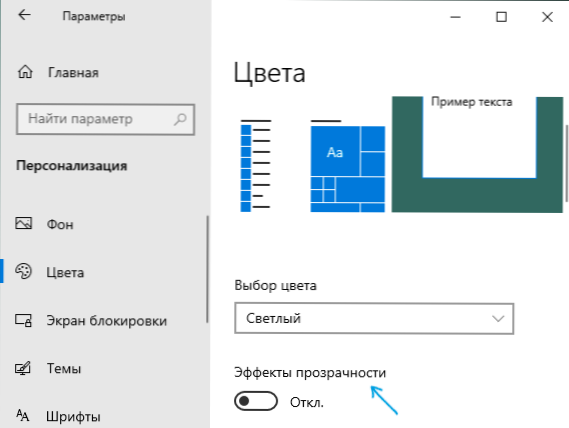
La desconexión de los efectos de transparencia apagará no solo la barra de tareas translúcidas y la transparencia de algunas ventanas de Windows 10, sino también difuminando el fondo en la entrada al sistema.
La principal desventaja del método no es adecuada en aquellas situaciones en las que se necesitan los efectos de transparencia, y el fondo de los antecedentes no es necesario. En la situación descrita, también hay métodos para deshabilitar la segunda "función" por separado.
- « Cómo deshabilitar los Windows 10 reservados
- Cómo abrir la reproducción y los registros en Windows 10 »

